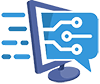Современные телевизоры способны заменить компьютерный дисплей. Для его подключения необходимо подобрать правильный кабель, а для некоторых случаев понадобятся переходники. Владельцы умной телеаппаратуры могут обойтись без проводов. Давайте подробно рассмотрим способы, как подключить телевизор к компьютеру.
Выбор подключения
В данном процессе важно выбрать подходящее подключение телевизора к компьютеру. Далее мы изучим основные варианты подключения ТВ к компьютеру.
Есть вероятность, что пользователю понадобится приобрести кабель в магазине. Зачастую стоит он не очень дорого. Различные устройства можно найти в специализированных магазинах радиотоваров или в торговых сетях с потребительской электроникой.
Основные варианты, как подключить ПК к телевизору:
- HDMI — наиболее идеальный вариант, чтобы подключить ЖК телевизоры к компьютеру. Для работы с ним необходимо только соединить разъемы. В итоге хорошо передается будет звук и изображение. Возможно возникновение только единственной проблемы – с ноутбука звук может иногда не работать.
- VGA — относится к одному из простейших способов подключения телевидения в реализации. Требуется только кабель, который идет в комплекте с мониторами. Высока вероятность, что дома у пользователя есть неиспользуемое устройство.
- С DVI кабелем дела обстоят также. Для работы нужно приобрести только кабель и переходник.
- Как вариант, применяется композитный S-Video кабель. Работать с ним можно через переходник или кабель. Он относится не к лучшим способам подключения, так как изображение может стать не четким. Этот вариант используется, если подключается старый телевизор к компьютеру. Подключение осуществляется идентично, как при использовании бытовых проигрывателей.
Подключение с помощью HDMI
Многие пользователи наверняка уже слышали про данный интерфейс. Они имеется на всех современных ТВ. Тогда как подключаются компьютеры к телевизору через hdmi?
Кабель HDMI с обоих концов оснащается одинаковыми разъемами. Приобрести можно дешевый кабель. Если вы планируете работать в 3D режиме, то лучше выбрать кабель HDMI последней версии.
Затем нужно отыскать гнездо, которое находится сзади телевизора и компьютера. Данный интерфейс устанавливается на видеокарте возле разъема подключения для монитора.
Если дискретная видеокарта отсутствует, то гнездо будет располагаться на системной плате возле порта USB. Оно будет иметь аналогичный вид.
С подключением телевизора к компьютеру через hdmi все намного проще, если используется ноутбук. В современных ноутбуках такой же интерфейс HDMI. Располагаются они с разных сторон, что зависит от конкретной модели.
Иногда ТВ висит на стене, поэтому бывает трудно вставить кабель сзади. Для подобных ситуаций в продаже есть кабель со штекером под прямым углом.
HDMI позволит решить вопрос, как подключить компьютер к телевизору через тюльпан. Способ актуальный, если используются старые модели телевизоров. Необходимо использовать конвертеры HDMI-RCA, которые на выходе дают именно RCA сигнал.
Переходник USB-HDMI позволит осуществить подключение телевизора к компьютеру через usb. Такой способ подойдет для передачи сигнала с устаревшего компьютера, где интерфейс HDMI отсутствует.
Подключение ТВ к ПК через разъем VGA
Интерфейс VGA предназначен для передачи и приема аналогового видеосигнала. В данном способе передача звука телевизора к ПК отсутствует полностью. Как тогда подключаются телевизоры к компьютеру через vga?
Перед процессом подключения нужно убедиться, что телевизор и компьютер имеют интерфейсы VGA и в наличие есть необходимый кабель.
Для подобного подключения на компьютере должна быть установлена операционка версии не ниже Виндовс 7.
Выполняем шаги, чтобы вывести изображение с компьютера на телевизор:
- В выключенном состоянии ПК и телевизор соединяем кабелем VGA.
- Нажимаем на пульте ДУ телевизора на кнопку «SOURCE» (в зависимости от модели может быть «INPUT»).
- Появится экран меню, где в виде внешнего сигнала указывается VGA (в некоторых моделях RGB или PC).
- Подтверждаем сделанные изменения «ОК».
Теперь переходим к настройке ПК. Кликаем мышкой на свободное место на рабочем столе правой кнопкой. В появившемся списке выбираем раздел «Разрешение экрана». В этом меню нужно выбрать способ использования как компьютерного монитора, так и телевизора. Также устанавливается нужное разрешение.
Можно выбрать пункт по использованию нескольких экранов, где будут доступны такие варианты:
- отобразить рабочий стол 1 или 2. Эта функция позволяет работать только одному из используемых экранов – или телевизора, или монитора.
- расширить экраны. Обеспечивает возможность одновременно на мониторе печатать текст, а на экране ТВ смотреть видеоролики.
- дублировать экраны. С помощью данной функции можно на мониторе и экране ТВ получать одинаковое изображение.
Получается, что процесс вывода изображения с компьютера на телевизор не представляет сложности. Могут возникнуть только некоторые неудобства, связанные с передачей звука. Его придется подключать при помощи отдельного кабели или применять для данных целей выносной вариант акустической системы.
S-Video
К еще одному способу подключения телевизора как монитора для компьютера относится использованием разъемов S-Video.
Удобство этого варианта заключено в том, что все ТВ и компьютерные видеокарты (не считая очень старых) имеют интерфейс S-Video.
От пользователя потребуется только соединить эти устройства при помощи кабеля «S-Video – S-Video».
- Перед соединением ПК и ТВ нужно обесточить. Потом один конец кабеля вставляется в гнездо на телевизоре, а второй – в разъем компьютерной видеокарты.
- Затем нужно включить ТВ, а потом запустить ПК.
- По ходу загрузки операционки на компьютере телевизионный экран моргнет, что показывает обнаружение внешнего источника сигнала.
- Потом нужно настроить видеокарту. Нажимаем в рабочем столе на свободное место правой кнопкой мыши, запускаем меню «Свойства» и кликаем на «Параметры».
- Теперь выбираем меню «Дополнительно». Откроется окно, где напротив имени видеокарты нужно активировать раздел «Клон».
- После принятия этого параметра, щелкаем на «Дисплей» и в предложенном списке выбираем название ТВ.
- Потом будет выполнен поиск источника сигнала. Пользователь должен сделать настройку изображения, чтобы демонстрировать видео с компьютера на телевизоре.
Miracast
С помощью технологии Miracast существенно упрощается подключение телевизора к компьютеру по wifi. Теперь можно не только просматривать записанные файлы с жесткого диска, но и проигрывать их в режиме онлайн.
Недостаток технологии Miracast заключается в требовательности к компьютерным ресурсам.
Его поддерживают не только компьютеры, но и ноутбуки, и планшеты с мощной аппаратной начинкой.
Если ТВ только опционально поддерживает Miracast, то необходимо приобрести дополнительный адаптер, который можно легко подключить по интерфейсу HDMI. Технология беспроводного монитора является очень простой. Картинка будет сжиматься по специальному алгоритму.
Затем будет осуществляется по Wi-Fi ее зеркальная отправка на большой дисплей ТВ.
Теперь понятно, как синхронизируется компьютер с телевизором без использования роутера. В случае с Miracast не требуется подключение к локальной сети.
Если телевизор не видит компьютерное устройство, то требуется скачать на ПК дополнение Wireless Display, после чего можно запускать трансляцию.
В телевизионных настройках нужно активировать функцию Miracast. Это делается с помощью вкладки «Сети» или в подпункте «Intel WiDi».
Как подключать телевизоры к компьютеру пользователи могут решать сами. Мы рассмотрели наиболее распространенные варианты. Выбор одного из них может быть сделан в зависимости от имеющихся кабелей и разъемов. Чтобы установить соединение ПК с ТВ необходимо иметь минимальные знания компьютера и интерфейса телевизора.